더불어 유튜브와 같은 1인 미디어가 인기를 끌면서 영상 제작에 이목이 집중되고 있다. 특히, 휴대폰은 물론 고급기종 카메라도 영상 시장에 뛰어들기 시작하면서 DSLR, 미러리스 등도 더이상 사진만이 아닌 꽤나 성능이 좋은 영상촬영도구로 변모했다. 캐논도 수년도 더 전부터 동영상 촬영 기능을 내장하고 있다. 특히 캐논 카메라의 경우, 심도와 영상미가 돋보이고 아웃포커싱 같은 렌즈 착탈식 카메라의 고유한 특징을 그대로 영상에 담을 수 있어 인기를 끌고 있다. 이쯤 되면 사진촬영용 카메라인지, 영상 촬영용 카메라인지 햇길릴 정도다. 단, 단점이 있다면 촬영시간이 제한적이라더는 것!! 허나 일반적인 촬영 상황에서 30분을 넘기는 게 오히려 더 어렵기에 단점이 단점으로 보이지 않는다.

캐논의 선명하고 화사한 색감은 인물 사진에 더욱 잘 나타난다. 이 화사함이 때론 장점이지만 영상으로 담을 때 다소 아쉬울 때가 있다. 영화처럼 부드러운 색감이 영상에는 영상미를 높여주고 보다 예쁘다는 느낌이 들기 때문이다. 이런 단점을 픽쳐 스타일의 설정값으로 보완할 수 있다. 가장 대표적인 시네마 효과를 낼 수 이도록 도와주는 테크니컬러의 시테마스타일을 적용하면 부드럽고 따뜻한 느낌의 영상을 만들 수 있다. 영상 뿐만 아니라 사진 결과물의 색감도 조절이 된다.
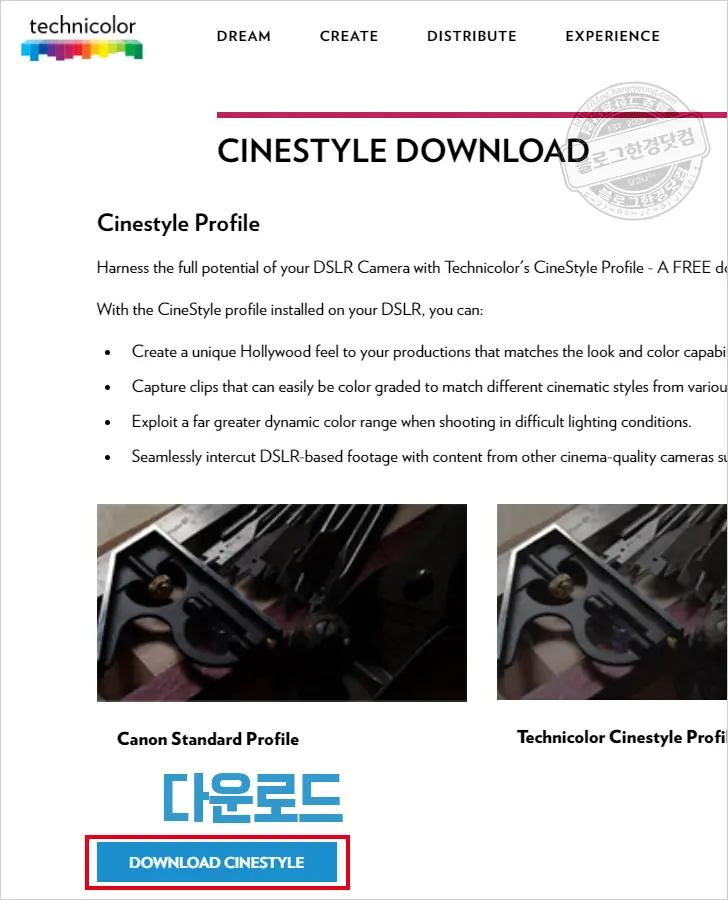
위 링크를 타고 들어가 시네스타일을 다운로드 받는다. 첫페이지에 스크롤을 조금 내리면 다운로드 버튼이 보인다. 해당 버튼을 누르면 압축파일을 다운받을 수 있다.
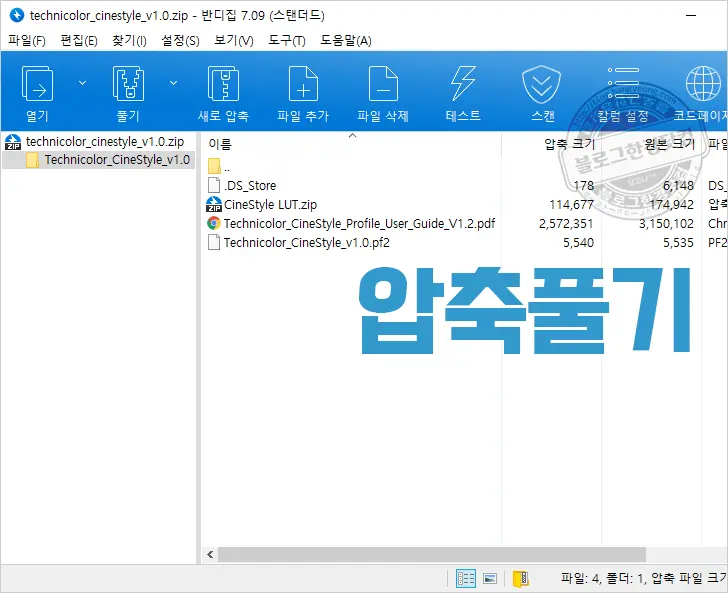
다운로드한 파일을 압축을 해제한다. 파일 하나만 풀면 안되고 전체 다 압축을 풀어줘야 카메라 설정이 가능하다. 압축된 파일을 풀었다면, EOS Utility를 실행한다. 실행에 앞서 USB-Mini USB 케이블을 이용해 컴퓨터와 카메라를 연결한다. 필자가 소유하고 있는 T6i(750D)제품의 경우에는 와이파이로 스마트폰과 연결이 가능하다. 이 연결을 설정해 두었다면 와이파이 무선 연결을 해제 해주어야 USB로 컴퓨터와 연결이 가능하다.
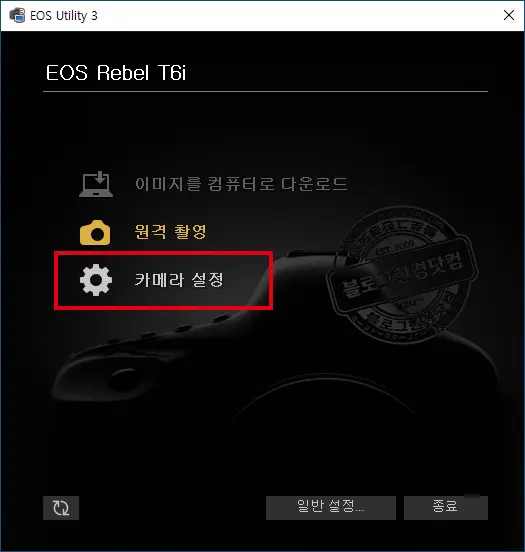
컴퓨터와 카메라가 연결이 되고 유틸리티가 실행되면 카메라 설정을 선택한다.
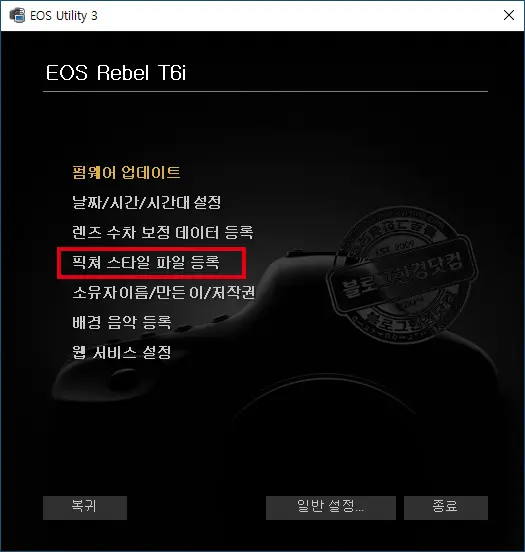
이어서 픽쳐 스타일 파일 등록을 선택한다.
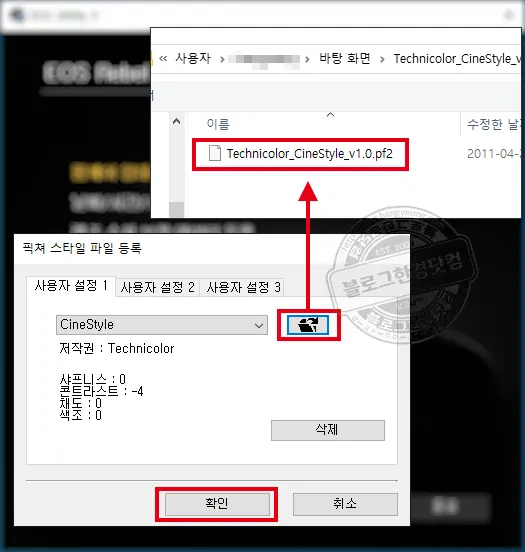
원하는 사용자 설정을 선택하고 파일열기를 눌러 씨네스타일 파일을 불러온다. 이어서 정보가 불러와지면 확인을 눌러 카메라에 스타일을 저장한다.
씨네스타일 파일을 카메라에 저장했으면 카메라에서 픽쳐스타일을 변경해보자.

T6i(750D)를 기준으로 뷰바인더 왼쪽에 MENU버튼을 눌러준다.
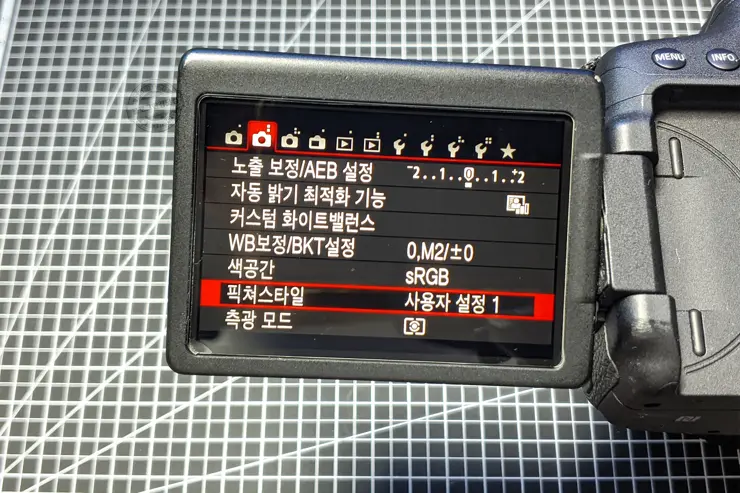
옵션 탭에서 두번째 탭으로 이동한다. 해당 영역에서 픽쳐스타일을 찾아 선택해준다.

사용자 설정1을 선택해준다.
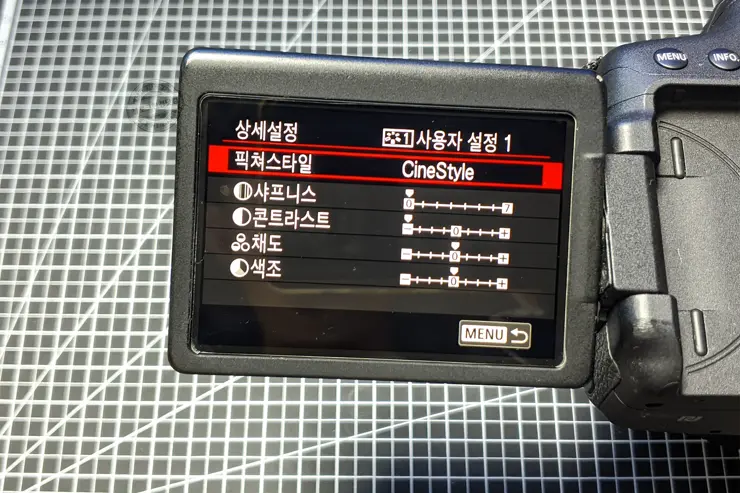
이제 사진이나 영상을 찍으면 씨네스타일값이 적용되어 부드럽고 따뜻한 느낌의 필터가 적용된 결과물이 나온다.
아래는 카메라 표준 설정과 씨네스타일 필터를 적용해 찍은 비교사진이다.




씨네스타일이 부드럽고 온화한 느낌이 더 돈다. 간단한 작업으로 결과물의 느낌이 완전히 달라졌다.